Похожие презентации:
Триггеры в презентации
1.
Триггеры в презентации.Создание слайда с триггерами.
2. Овощи
1. Размещаем объекты на слайде.2. Продумываем каким образом к ним будет применена анимация и триггер.
3. Овощи
3. Задаем выбранную анимацию. Для этого на верхней панели «Показслайдов» откроем настройку анимации.
Овощи
4. Кнопкой мыши выделяем нужные объекты.
В области задач «Настройка анимации»
щелкаем по кнопке «Добавить эффект».
5. Для объекта «яблоко» задаем –
анимацию «Выход» - «Шашки».
4. Овощи
6. Используем переключатели, для того чтобы эффект анимации запускалсяпо щелчку.
7. В области задач «Настройка анимации» нужно щелкнуть стрелку рядом с
эффектом, чтобы открыть раскрывающееся меню, и выбрать команду
«Время».
Овощи
5. Овощи
8. Нажмите кнопку «Переключатели» в левой нижней части окна. Выберитепараметр «Начать выполнение эффекта при щелчке». Будет отображен
список. Выбрать нужный элемент из предложенного списка.
Овощи
9. В области задач появится созданный триггер.
6. Овощи
10. В области задач «Настройка анимации» щелкнем стрелку рядом сэффектом, чтобы открыть раскрывающееся меню, и выбрать команду
«Эффект». В левой нижней части окна нажмите на стрелочку и выберите
нужный звук. Если звук не нужен, нажмите в строке «Нет звука».
Овощи
11. Определенные параметры эффекта анимации
можно выбрать в верхней части области задач
«Настройка анимации».
7.
• помидор• http://www.brown.edu/Courses/CG11/2007/Jaco
b_Schuman/Tomato2.jpg
• ОГУРЕЦ
• http://img-eburg.fotki.yandex.ru/get/23/arkhipove.0/0_e648_1a21e01a_XL
• ЯБЛОКО
• http://club.itdrom.com/files/gallery/gal_photo/still
_life/3159.jpg


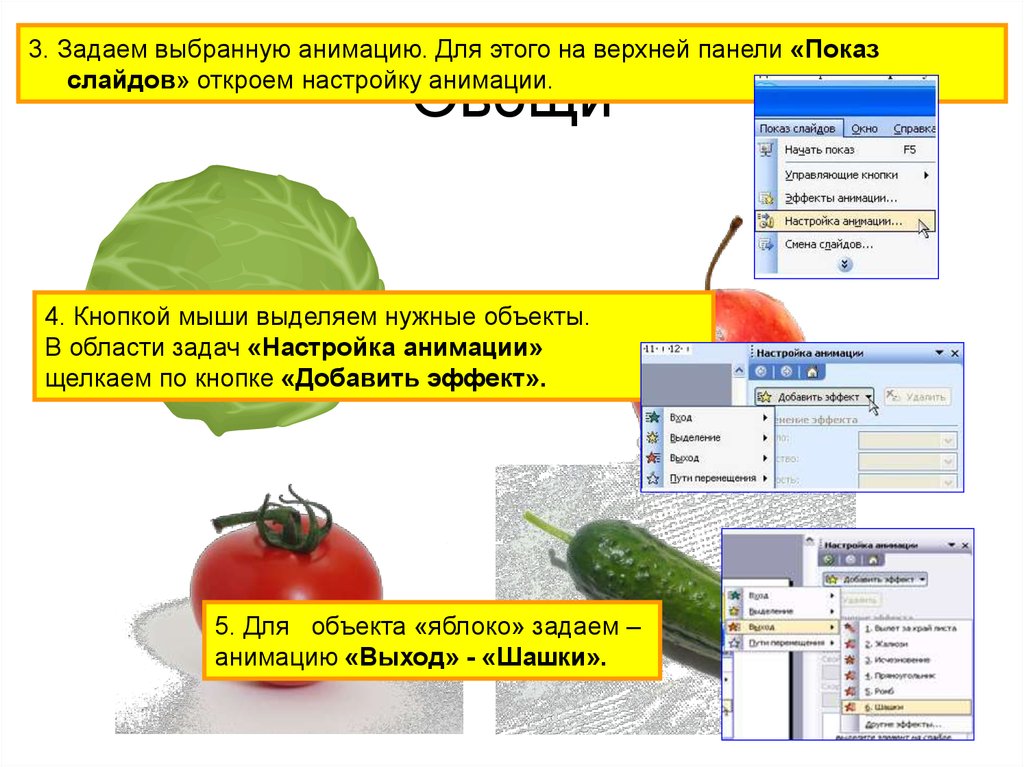
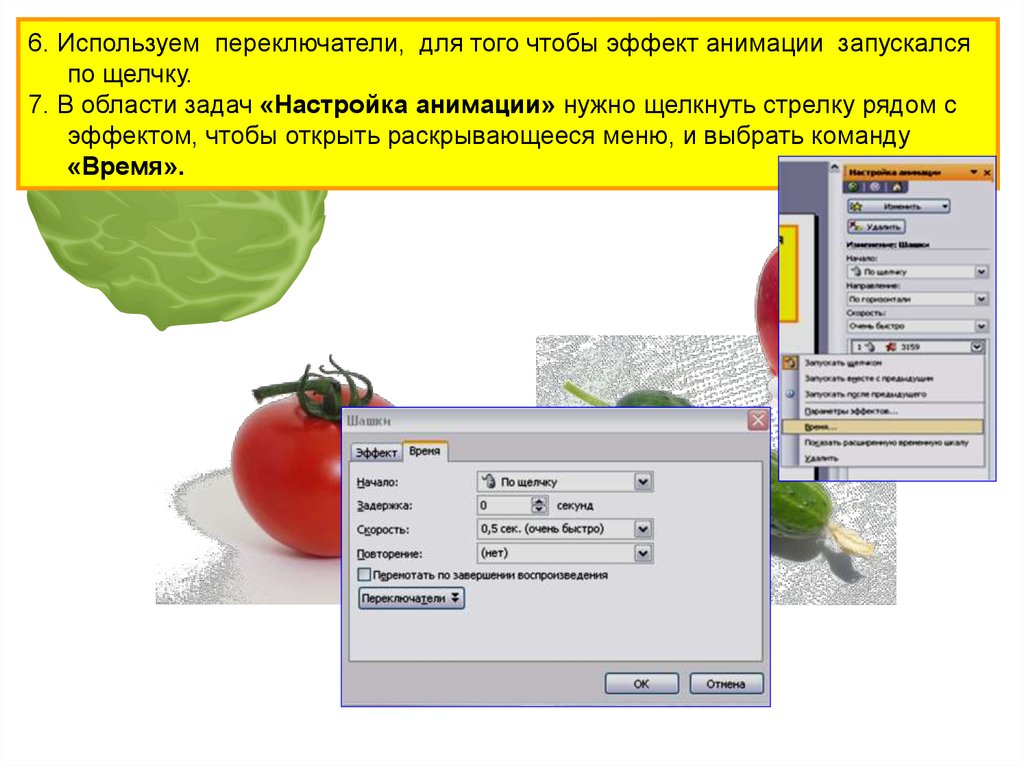
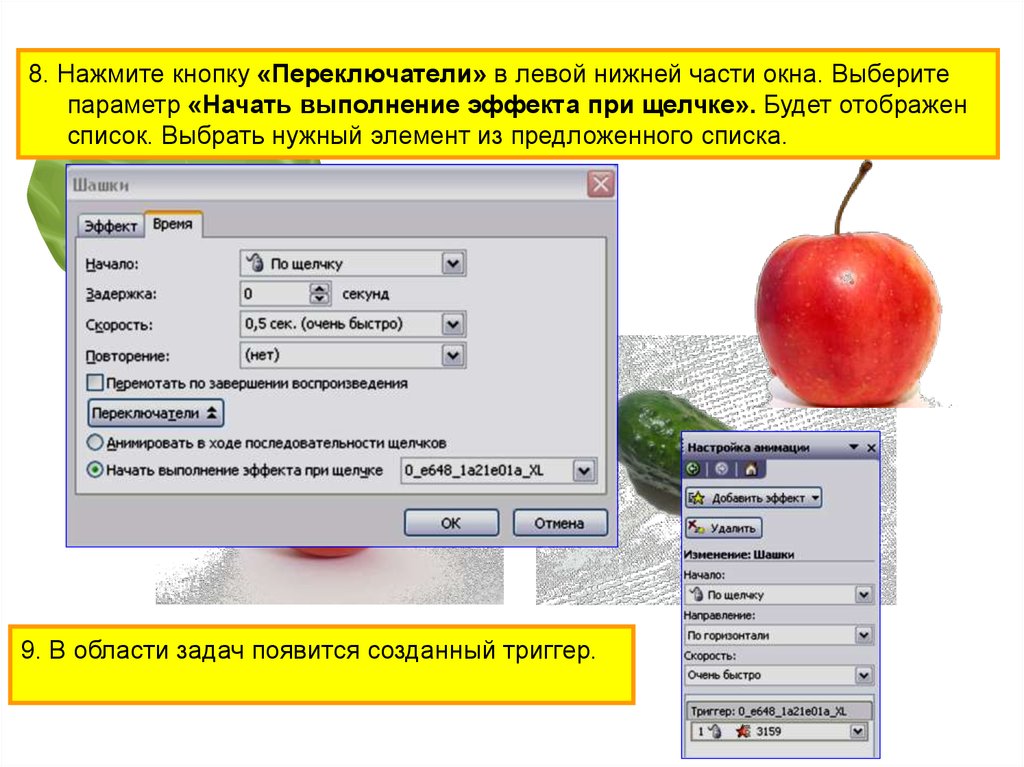
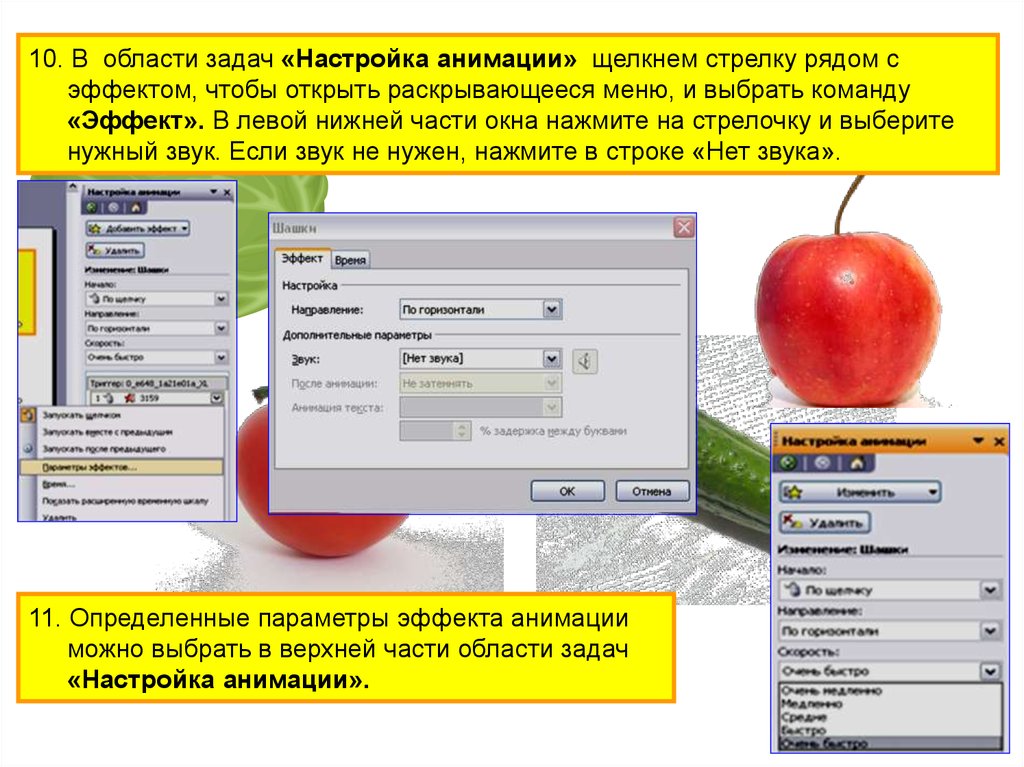
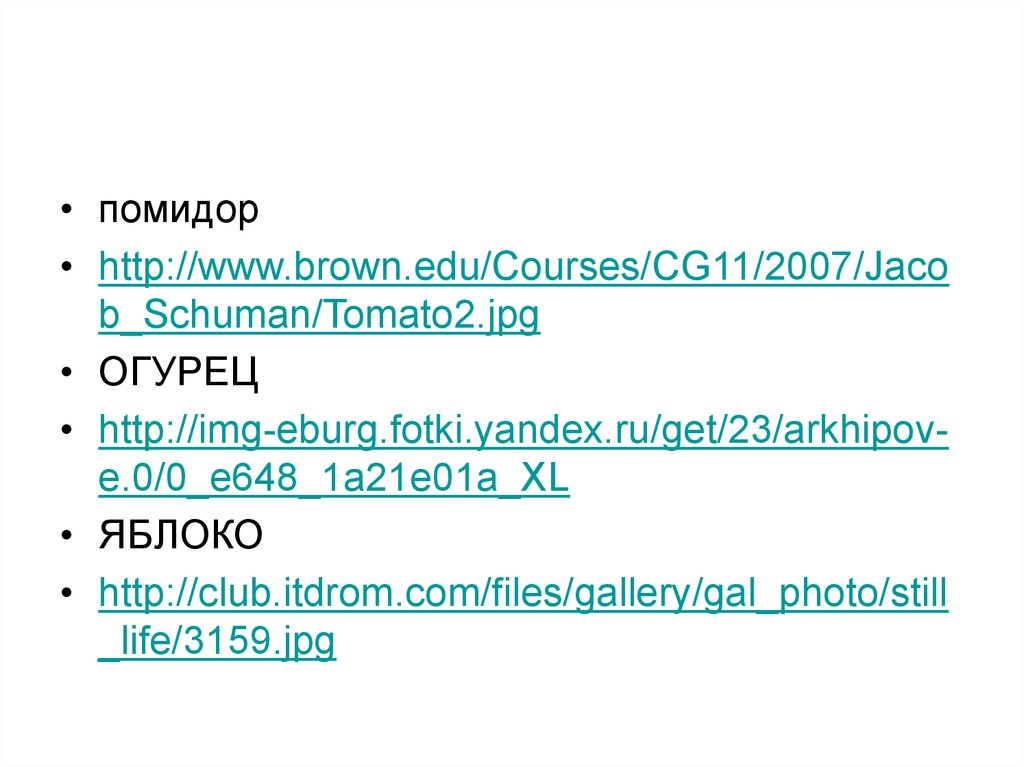
 Интернет
Интернет








